文章详情页
win10系统中添加以及删除开机启动项具体操作方法
浏览:2日期:2022-12-20 10:09:42
最近一些使用win10系统的用户们总会问小编其中如何添加或者删除开机启动项?在以下文章内容就呈现了win10系统中添加以及删除开机启动项的具体操作方法。

添加开机启动项:
1、按下【Win+R】组合键打开运行窗口,输入:%USERPROFILE%AppDataRoamingMicrosoftWindowsStart MenuProgramsStartup 点击确定,如图:
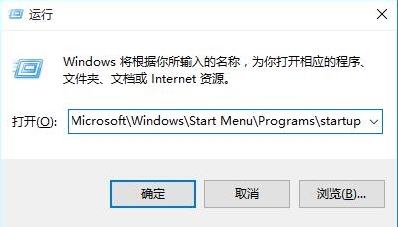
2、将需要开机自动运行的任意东西,程序、文件夹都可以,复制到该文件夹中即可实现开机自动运行。如图:
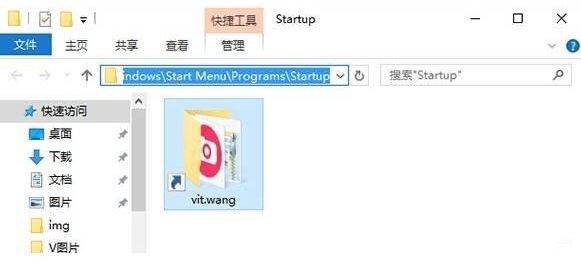
删除开机启动项:
1、右键点击任务栏,然后启动任务管理器;如图:
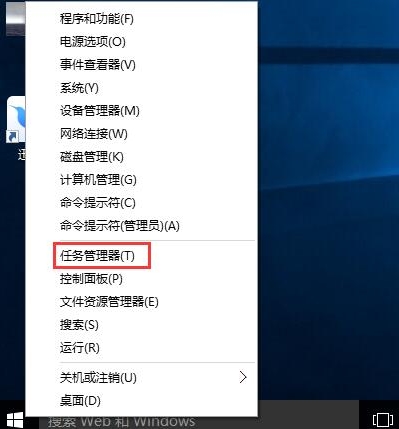
2、切换到【启动】选卡;如图:
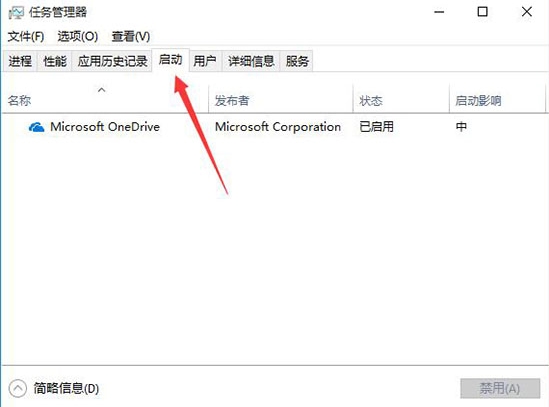
3、在下面将不需要开机启动的程序上单击右键,选择【禁用】即可。如图:
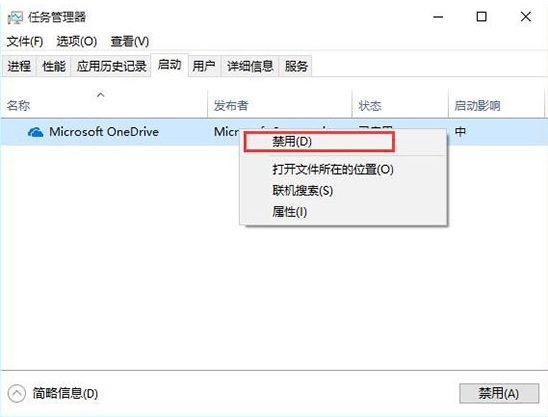
看完了上文为你们讲解的win10系统中添加以及删除开机启动项的具体操作方法,你们自己是不是都学会了呢?
相关文章:
排行榜

 网公网安备
网公网安备